Résumé IA vérifié ◀▼
Quand un agent quitte une équipe, réaffectez ses tickets ouverts pour continuer à communiquer avec les clients. Rétrogradez l’agent au rôle d’utilisateur final pour conserver les informations de tickets, puis suspendez son compte pour l’empêcher d’y accéder. Attention, la rétrogradation de l’agent ne modifie pas votre nombre de licences d’agent. Réfléchissez à l’impact potentiel sur les rapports et les intégrations quand vous effectuez ces modifications.
Quand un agent quitte votre équipe, il est important de continuer à communiquer avec vos clients. Cet article décrit les étapes à suivre pour rétrograder et supprimer un agent de Zendesk.
Regardez la vidéo ci-dessous pour en savoir plus sur la rétrogradation et la suppression des agents.
Comment rétrograder ou supprimer un agent (1:46)
Cet article contient les sections suivantes :
Articles connexes :
Réaffectation des tickets d’un agent
Il est conseillé de réaffecter les tickets d’un agent avant qu’il ne quitte votre équipe. Idéalement, c’est l’agent qui réaffectera ses propres tickets avant son départ. S’il ne peut pas le faire, un administrateur doit réaffecter les tickets de l’agent avant de supprimer l’agent du compte. Vous pouvez uniquement réaffecter les tickets ouverts (les tickets qui n’ont pas le statut Clos). L’agent supprimé reste l’assigné des tickets clos.
Si vous ne réaffectez pas les tickets ouverts avant la suppression de l’agent, ils sont réaffectés à l’administrateur qui supprime l’agent. Avec les éditions Entreprise, cela pourrait aussi être un agent dans un rôle personnalisé avec permission de gérer l’affiliation au groupe.
Si l’administrateur (ou l’agent avec un rôle personnalisé avec permission) qui supprime l’agent n’est pas membre du groupe auquel le ticket est affecté, le ticket est réaffecté au premier agent du groupe. Le premier agent est l’agent avec l’ID utilisateur le plus petit, en fonction de la date de création du compte de l’agent dans Zendesk (le compte d’agent actif le plus ancien).
Si l’option Affecter automatiquement les tickets à la résolution est activée dans votre compte, les tickets résolus de l’agent sont affectés à l’administrateur qui supprime l’agent. En outre, si un administrateur a activé les options de réaffectation des tickets résolus, les tickets résolus d’un agent sur le départ peuvent être automatiquement réaffectés en fonction de l’option sélectionnée.
Pour réaffecter les tickets de l’agent
- Dans le Centre d’administration, cliquez sur Utilisateurs (
 ) dans la barre latérale, puis sélectionnez Équipe > Membres de l’équipe.
) dans la barre latérale, puis sélectionnez Équipe > Membres de l’équipe. - Sélectionnez l’agent.
- Cliquez sur Gérer dans Support.
- Dans l’onglet Tickets de la vue Tickets affectés, effectuez l’une des actions suivantes :
-
Réaffectez manuellement les tickets un par un en ouvrant chaque ticket, puis en sélectionnant l’agent auquel vous voulez le réaffecter dans le champ Assigné.
- Affectez les tickets en cochant les cases des tickets, puis en cliquant sur Modifier (nombre) ticket(s).
Sélectionnez l’agent auquel vous voulez réaffecter les tickets dans le champ Assigné.
-
- Cliquez sur Envoyer.
Rétrogradation du rôle d’un agent
Rétrogradez un agent au rôle d’utilisateur final avant de le supprimer de votre compte pour conserver les informations au sujet des tickets qu’il a gérés.
- Les données CSAT pour l’agent ne sont pas conservées. Consultez le tableau de bord Support et envisagez d’exporter les scores CSAT spécifiques à l’agent si besoin est.
- Tous les articles publiés par l’agent continuent d’afficher le nom d’un agent plutôt que le nom d’un utilisateur supprimé comme auteur.
- Les alias ne sont pas conservés, mais ils sont remplacés par le nom de profil.
- Les macros et les vues personnelles des agents sont supprimées.
- Il est possible que les applications et les intégrations ne fonctionnent pas si elles avaient été configurées par un administrateur que vous rétrogradez. Pensez aussi à mettre à jour les applications/intégrations ou demandes API qui utilisent les identifiants de l’administrateur (Authentification pour les demandes API). Un autre administrateur devra à nouveau autoriser ces applications avant la rétrogradation de l’administrateur.
Avant de rétrograder un agent, n’oubliez pas de réaffecter tous ses tickets (consultez Réaffectation des tickets d’un agent).
Pour rétrograder un agent au rôle d’utilisateur final
- Dans le Centre d’administration, cliquez sur Utilisateurs (
 ) dans la barre latérale, puis sélectionnez Équipe > Membres de l’équipe.
) dans la barre latérale, puis sélectionnez Équipe > Membres de l’équipe. - Dans la liste, cliquez sur l’agent que vous voulez rétrograder.
- En haut à droite, cliquez sur Gérer dans Support.
Vous pouvez aussi cliquer sur Aller au profil d’utilisateur sous la liste.
- Dans le profil de l’agent, configurez Type d’utilisateur sur Utilisateur final.
Vous verrez un écran vous avertissant des droits que perdra cet utilisateur si vous poursuivez sa rétrogradation. Confirmez en sélectionnant Oui, rétrograder cet utilisateur. Une fois cette option sélectionnée, l’agent n’est plus un agent et n’est donc plus pris en compte pour votre limite d’agents.
Les utilisateurs d’Explore peuvent rencontrer des problèmes avec certains rapports quand ils rétrogradent un agent. Les problèmes potentiels incluent :
- Les rapports qui effectuent des analyses par rôle d’utilisateur peuvent être perturbés, puisque l’agent rétrogradé est désormais un simple utilisateur.
- Les onglets de rapports pour lesquels le filtrage des utilisateurs est activé n’incluront plus l’agent rétrogradé dans la liste déroulante.
Si votre édition Zendesk comprend des agents light, vous pouvez avoir intérêt à rétrograder l’agent au rôle d’agent light, puis à le suspendre, afin de réduire l’impact sur ses rapports Explore.
Suspension du compte d’un agent
Après avoir réaffecté les tickets d’un agent et rétrogradé l’agent, vous devriez suspendre le compte de l’agent pour l’empêcher de se connecter à son compte comme agent. Vous pouvez suspendre le compte d’un agent immédiatement après sa rétrogradation. Une fois que vous avez rétrogradé un agent et suspendu son compte, il ne peut plus qu’accéder aux tickets auxquels il est affecté en tant que demandeur.
Si le compte d’utilisateur du propriétaire du ou des tableaux de bord a été supprimé, les tableaux de bord non partagés qu’il a créés ne peuvent pas être récupérés.
Pour suspendre un utilisateur de votre compte
- Dans Support, cliquez sur Clients (
 ) dans la barre latérale.
) dans la barre latérale. - Cliquez sur le nom de l’agent qui a été rétrogradé au rôle d’utilisateur final.
- Cliquez sur l’icône de menu déroulant en haut à droite du profil, puis sélectionnez Suspendre.
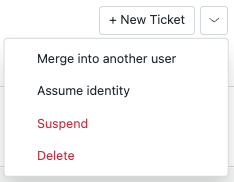
- Saisissez le motif de suspension et sélectionnez Suspendre l’utilisateur.